Sådan skubbes din iPod ud af computeren
Læs mere om, hvornår og hvordan du skubber din iPod ud af computeren, før du afbryder USB-kablet.
Du behøver ikke skubbe din iPod ud, før du afbryder USB-kablet fra computeren, hvis:
Du bruger en iPod touch. Du skal aldrig skubbe en iPod touch ud.
Beskeden Oplader vises.
Beskeden "OK at afbryde" vises.
iPod-hovedmenuen vises, hvor du vælger Musik, Indstillinger eller Ekstra.
Indikatoren på din iPod shuffle lyser orange eller grøn.
Du skal skubbe din iPod ud, før du afbryder USB-kablet, hvis:
Beskeden "Afbryd ikke" vises.
Beskeden "Tilsluttet, Skub ud før forbindelsen afbrydes" vises.
Beskeden "Synkronisering i gang, Vent" vises.
Indikatoren på din iPod shuffle blinker orange.
Du har slået indstillingen "Slå brug af disk til" til for din iPod i iTunes.
Du har slået indstillingen "Administrer musik og videoer manuelt" til for din iPod i iTunes.
Sådan skubbes din iPod ud
I indholdsoversigten i venstre side af iTunes-vinduet skal du klikke på symbolet skub ud icon, or press the Command and E keys on your keyboard.
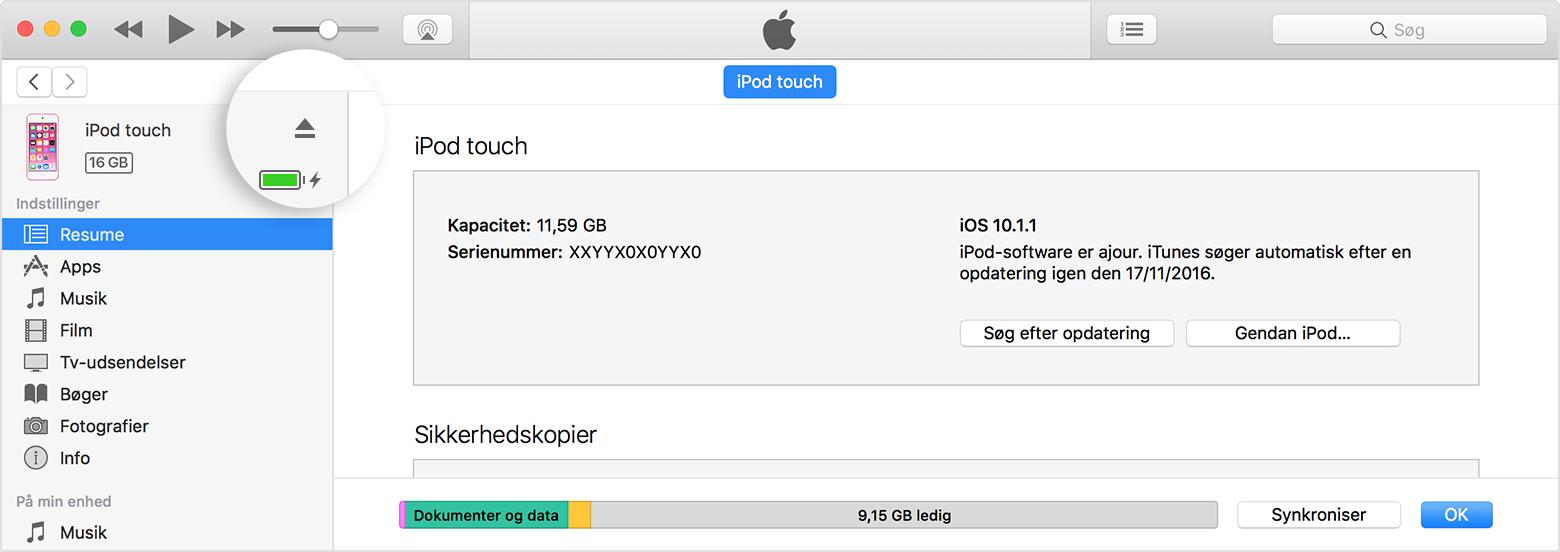
Din iPod skubbes ud.
Hvis du ikke kan skubbe din iPod ud
Prøv disse trin, hvis du ikke kan skubbe din iPod ud i iTunes.
Mac
Åbn et Finder-vindue.
Klik på iPod-symbolet i indholdsoversigten til venstre under Enheder.
Vælg Arkiv > Skub "[Navnet på din iPod]" ud på menulinjen øverst på computerskærmen.
Windows 7
Klik på ikonet "Sikker fjernelse af hardware og udskubning af medier" i notifikationsområdet.
Vælg din iPod i den menu, der vises.
Windows 10
Skriv Indstillinger i søgefeltet, og klik på Indstillinger i resultatvisningen.
Klik på Enheder.
Klik på Tilsluttede enheder.
Find din iPod under Andre enheder.
Klik på Fjern enhed, og klik derefter på Ja for at bekræfte.
Få mere hjælp
Læs mere om, hvad du skal gøre, hvis iTunes ikke genkender din iPod.
Oplysninger om produkter, der ikke er produceret af Apple, eller uafhængige websteder, der ikke styres eller testes af Apple, leveres uden Apples anbefaling eller godkendelse. Apple påtager sig intet ansvar, hvad angår valg, ydeevne eller brug af websteder eller produkter fra andre producenter. Apple giver ingen erklæringer med hensyn til nøjagtigheden eller pålideligheden af websteder fra andre producenter. Kontakt producenten for at få flere oplysninger.